
独自ドメインを使ったメールアドレスの作り方を解説!費用やメリット、注意点も紹介
独自ドメインのメールアドレスは信頼性やブランド力を高めたい企業や個人事業主にとって、必須のツールです。本記事では、独自ドメインを使ったメールアドレスの作り方を解説します。「独自ドメインとは何か」という基本事項から、独自ドメインの取得方法・メールアドレスの作成手順、かかる費用、運用時の注意点まで、初心者の方にもわかりやすく紹介します。
ビジネス用のメールアドレスを作りたい方は、ぜひ参考にしてください。
目次
独自ドメインとは?
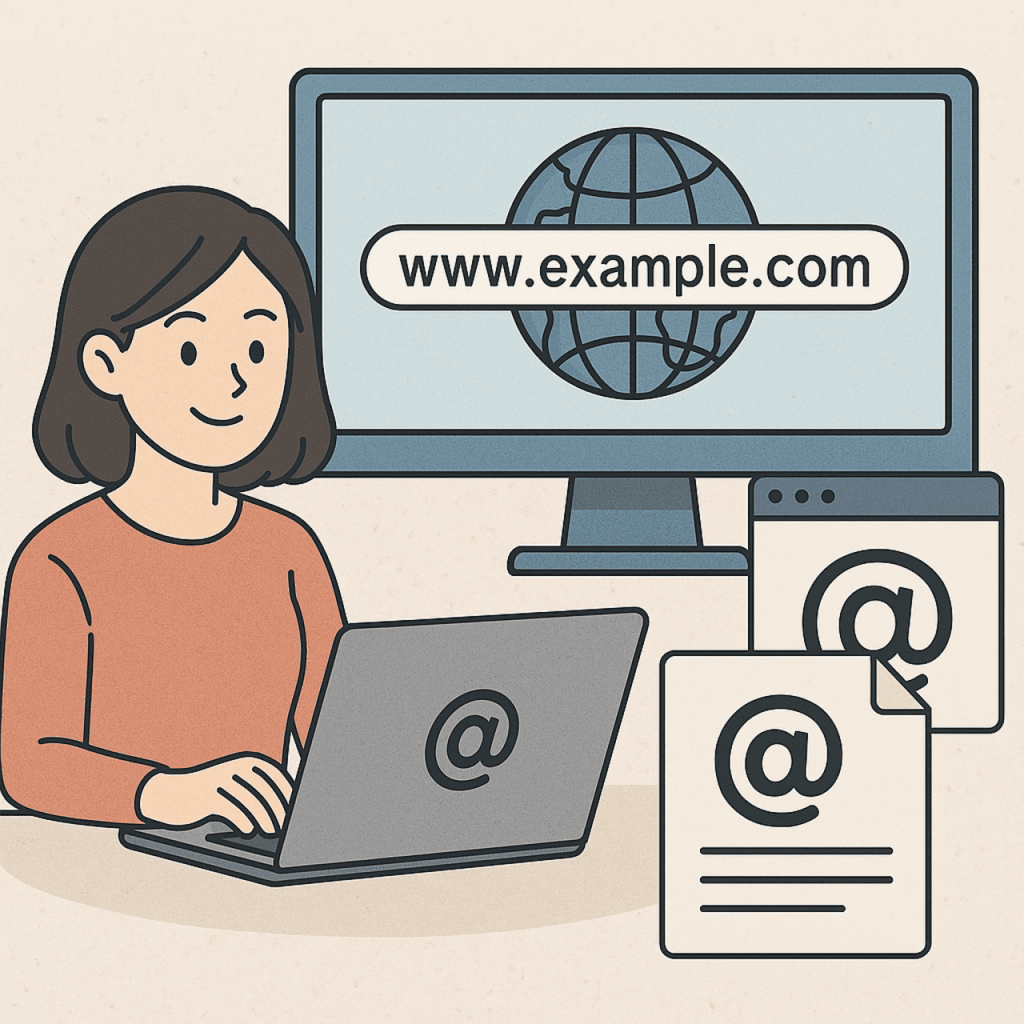
独自ドメインとは、取得したドメインを使って作るオリジナルのメールアドレスのことです。 フリーメールのように無料で作れるものとは違い、独自ドメインのメールアドレスを作るには費用がかかります。
独自ドメインの特徴は、「@」より前だけでなく、「@」より後のドメイン名も自分で自由に設定できることです。 さらに、1つのドメインを取得すれば、そのドメインを使って複数のメールアドレスを作ることも可能です。
▼合わせて読みたい記事
ドメインとは?どんな種類がある?独自ドメインを取得するメリットも解説
ビジネス用のメールアドレスなら独自ドメインがおすすめ

ビジネスで使うメールアドレスとしては、フリーメールよりも独自ドメインのメールアドレスを作成することをおすすめします。
なぜなら、業務上の連絡を行う上で、「誰にでも無料で作成できる」フリーメールアドレスを使用することは「社内のセキュリティ意識が甘いのではないか」などと、相手にマイナスの印象を与えてしまう可能性があるためです。
独自ドメインのメールアドレスでは、法人名やサービス名などに関連するドメインを設定することができるため、フリーメールでは得られない所有者の信頼性が確保できます。
独自ドメインのメールアドレスを作成するメリット

独自ドメインのメールアドレスを作成するメリットは、以下の通りです。1つずつ見ていきましょう。
- 社会的信頼性が高い
- 永続的に利用が可能
- ブランディングに活用できる
メリット①:社会的信頼性が高い
独自ドメインのメールアドレスに企業名やサービス名を用いることで、自社ブランドのイメージが高まり、認知度の向上と信頼性の獲得につながります。
独自ドメインを取得すれば、@以前のユーザー名はもちろん、@以降のドメイン名も自由に決めることが可能です。@以降は、サービス名や会社名など独自の文字列にすることができるため、自社のブランディングにもつながります。
メリット②:永続的に利用が可能
独自ドメインのメールアドレスは、一度取得すれば更新を忘れない限り、ずっと使い続けることができます。 サービスが終了して使えなくなるリスクがあるフリーメールとは異なり、契約しているサーバーがサービス終了した場合でも、移行先のサーバーで同じメールアドレスを引き続き利用することができます。
メリット③:ブランディングに活用できる
ブランディングにも活用できるのも、独自ドメインのメールアドレスのメリットの一つです。
@前後どちらの文字列も自由に設定できるため、自分だけのオリジナルのメールアドレスを作成できます。企業名・屋号・サイト名・商品名など、独自の名称を用いたアドレスを使うことは、認知の向上にもつなげられます。
独自ドメインのメールアドレスを作成するデメリット

独自ドメインのデメリットには、
- 費用が掛かる
- ドメイン所有者の個人情報登録に注意が必要
- 登録者の情報を公開する義務がある
といったものがあります。それぞれ、詳しく解説していきます。
デメリット①:費用が掛かる
独自ドメインのメールアドレスを利用するにはまず、ドメインとサーバーの契約が必要で、それに伴い費用が発生します。ドメイン取得時にかかる費用は、ドメインの種類によって異なりますが、一般的なもので年に250~2000円程度、更新にかかる費用は1600~4000円程度です。サーバーのレンタルに発生する費用は、月に1000円程度が相場です。
まずは、費用をかけずにメールアドレスを作りたい方は、以下の記事を参考に無料メールアドレスを作成してみてください。
▶【初心者向け】無料メールアドレスの作り方を解説!作成時のコツや注意点も紹介
デメリット②:ドメイン所有者の個人情報登録に注意が必要
ドメイン取得に際して、ドメイン所有者は
- 氏名
- メールアドレス
- 住所
- 電話番号
などの情報を登録する必要があります。この情報はWhois(フーイズ)というサービス上で、一般の人も確認できる状態で公開されます。大手のドメイン登録サービスの多くは、個人情報をWhoisに掲載しなくても済むように、情報公開を代行してくれるサービスを提供していますので、個人情報保護の観点から、利用するのがおすすめです。
デメリット③:登録者の情報を公開する義務がある
独自ドメインを取得する際は、個人または法人の名前、住所、電話番号、メールアドレスなどの登録者情報を公開する義務があります。
登録者情報が公開されると、スパムメールやフィッシング詐欺の標的になるリスクがあり、悪意のある第三者に悪用される可能性が生じます。
登録者情報を公開するリスクを防止する方法としては、ドメインプライバシー保護サービスやWhois情報公開代行サービスの利用をおすすめします。別途費用がかかる場合がありますが、公開の抑制が可能です。
独自ドメインの決め方
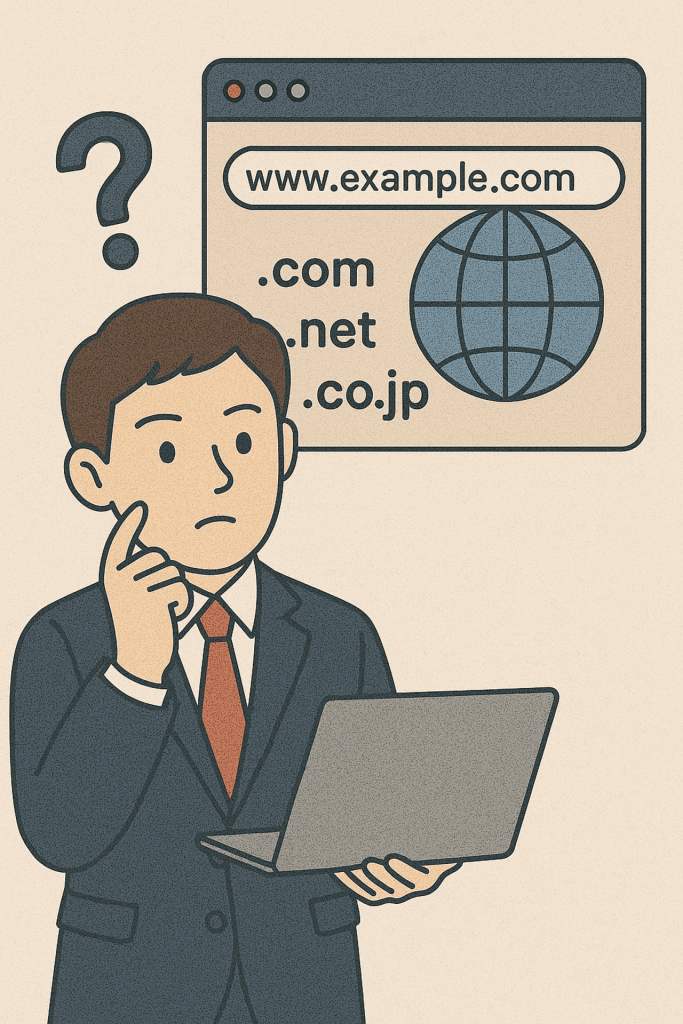
独自ドメインは信頼性を左右する重要な要素です。以下のポイントを参考に、決めましょう。
- シンプルで覚えやすいこと
- 会社名やサービス名などとの関連性があること
- 「.com」「.jp」「.co.jp」といったTLD(トップレベルドメイン)を選定すること
- サービスが変わっても使い続けられるような汎用的な名前にすること
独自ドメインのメールアドレスの作り方
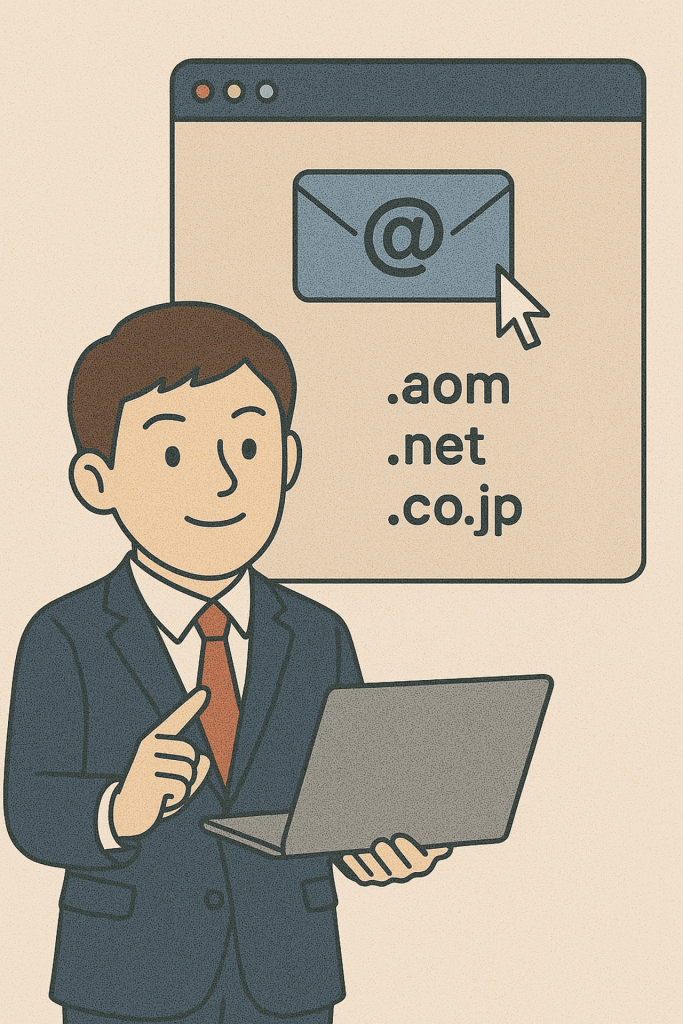
独自ドメインのメールアドレスの設定は以下の手順で行います。
- 独自ドメインを取得する
- レンタルサーバーを契約する
- ドメインとレンタルサーバーを紐づける
- 自分の端末でメールを送受信できるように設定する
手順①:独自ドメインを取得する
本記事では、GMOペパボが運営するムームードメインを例に挙げて、独自ドメイン取得の流れを解説していきます。ぜひドメイン取得の際に参考にしてみてください。
取得するドメイン名を決める
ここでは例として「sungrove-media.com」で取得することにします。
ドメインを検索する
検索ボックスに「sungrove-media」と入力して「検索」をクリックします。
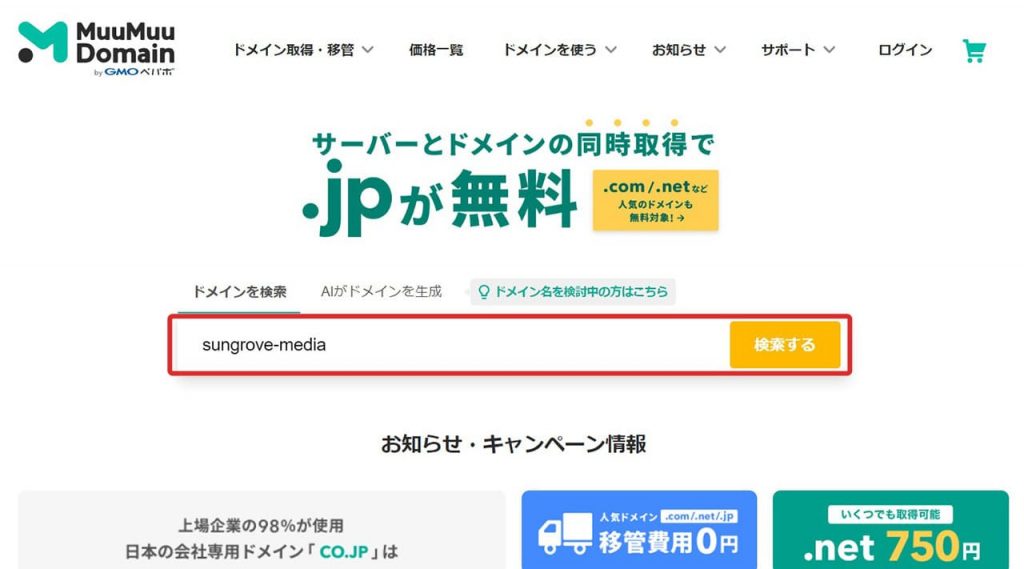
希望ドメインをカートに追加します。
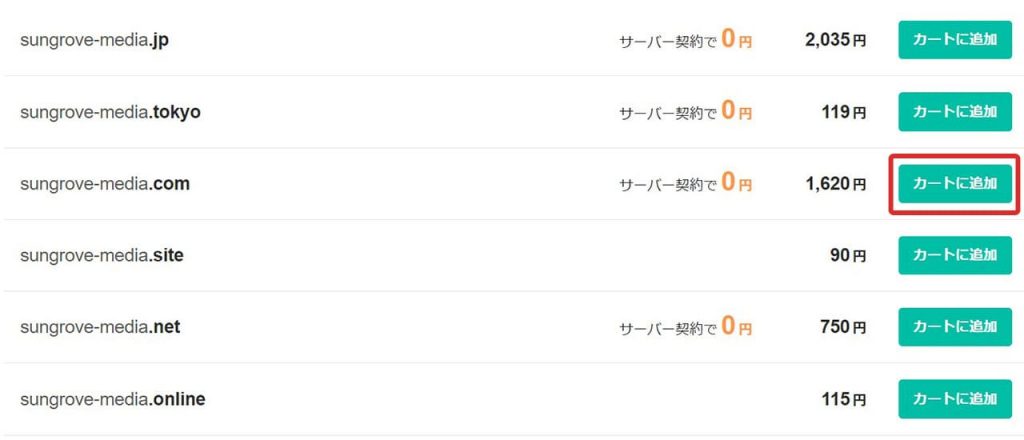
すでに第三者に取得されている場合は「取得できません」と表示されます。

ドメインを取得する
ドメインに間違いがないか確認し、申し込みへと進みましょう。
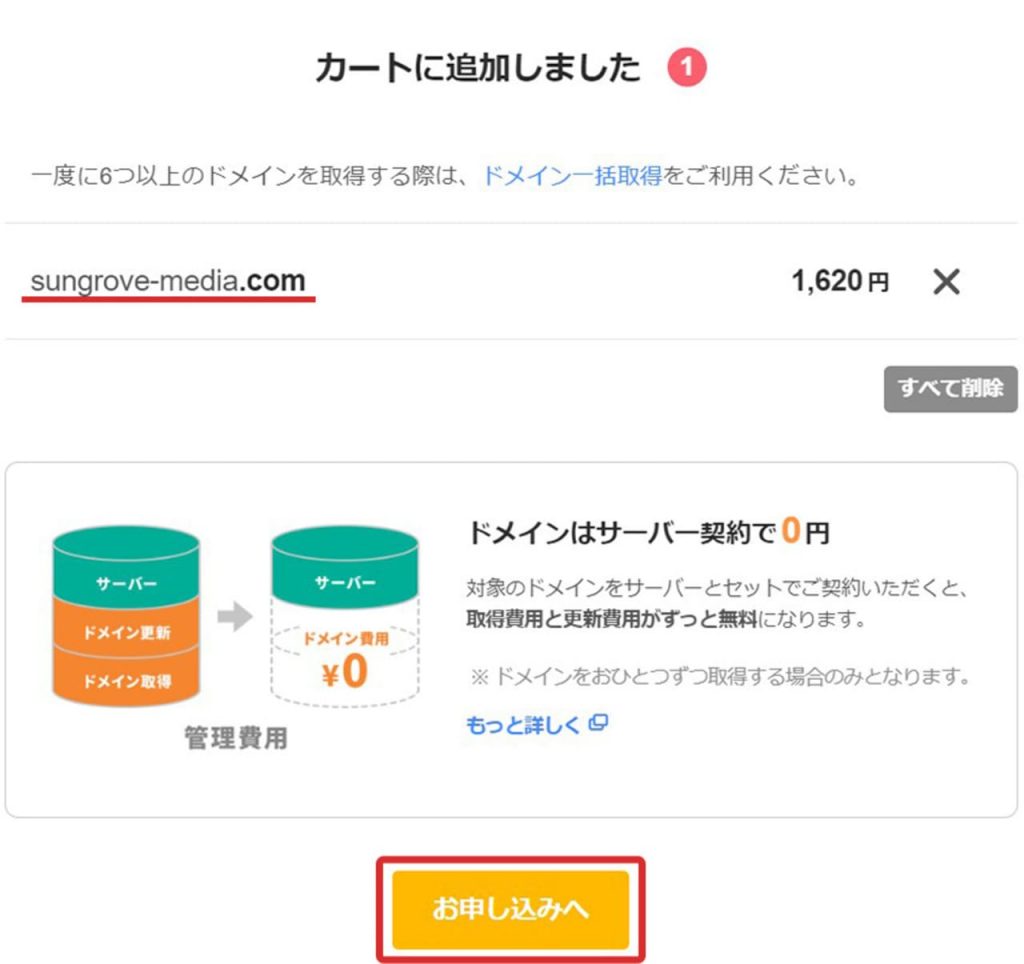
ムームードメインの場合、オプションとしてムームーサーバーへの同時申し込みを選択することができます。
ムームーサーバーに申し込みをすると、ドメインとサーバーを一括で管理できるメリットがありますが、同じくらいのサーバースペックで、より安価なサーバーがありますので、必要に応じて加入するようにしましょう。
手順②:レンタルサーバーを選ぶ
国内で人気かつ低価格のサーバーとして代表的なサービスは下記2つになります。
ここでは、低価格で利用できるロリポップのレンタルサーバーを例に、手順をご紹介します。
▼合わせて読みたい記事
無料で使えるレンタルサーバーおすすめ3選! 有料との違いと注意点
手順③:レンタルサーバーを契約する
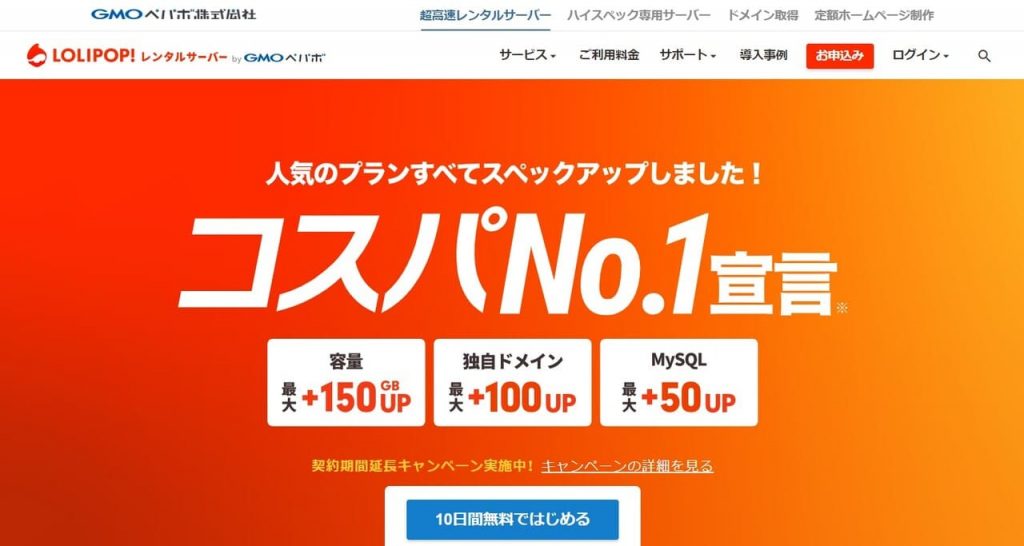
ロリポップには月額99円〜利用できる「エコノミー」プランがあります。
しかし、メールアドレスの作成数の上限やメールアドレス毎の容量が少ないので、月額220円〜利用できる「ライト」プラン以上がおすすめです。
メールアドレスの作成数や容量、保存件数については、ロリポップのご利用料金のページ内「メール仕様」に記載されています。
ロリポップ以外のサーバーを契約する際も、メールの仕様について必ず確認してから契約するようにしましょう。
手順③:ドメインとレンタルサーバーを紐づける
ドメインの取得とレンタルサーバーの契約ができたら、取得したドメインとレンタルサーバーの紐づけを行います。
取得したドメインにネームサーバーを設定する
ネームサーバーは簡単に言うと、ドメインをサーバーのIPに紐づけるために必要な設定です。詳しく理解しなくても、簡単に設定できるのでご安心ください。
ロリポップの場合、ネームサーバーは下記になります。
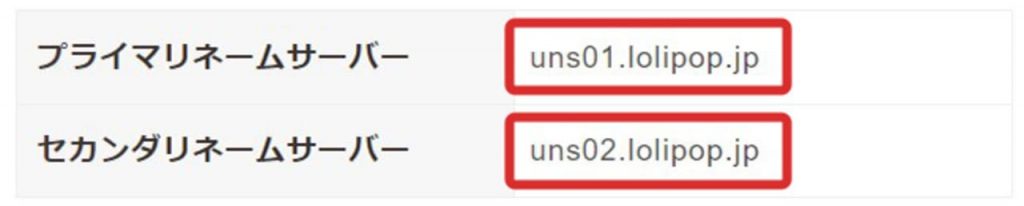
レンタルサーバーによっては、ネームサーバーが2つ以上ある場合があります。その場合は、ネームサーバーの数だけ設定を行います。
このネームサーバーを契約したドメイン事業者(本記事ではムームードメイン)の管理画面で設定を行います。
今回は、GMOペパボが運営しているサービスを利用しているので、下記のようにチェックを入れるだけで設定が完了します。
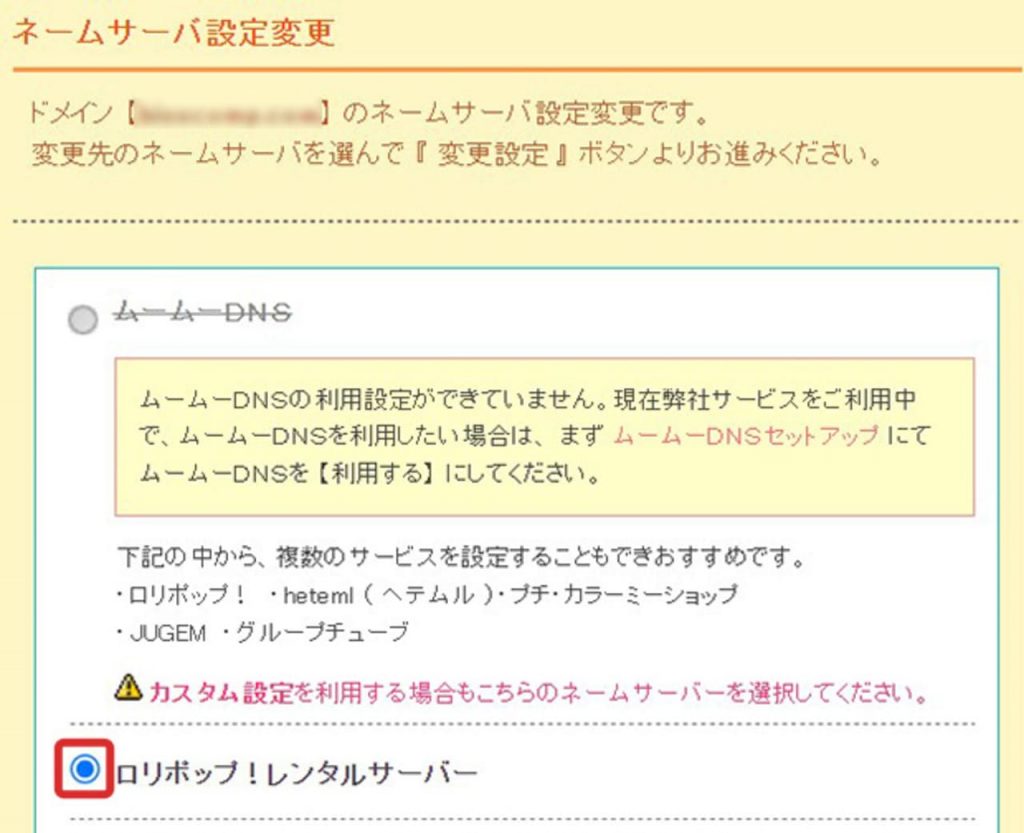
ムームードメイン以外のドメイン取得事業者を利用している場合は、下記の項目にネームサーバーを記述します。最後に、ページ下部にある「ネームサーバ設定変更」をクリックして設定は完了です。
ネームサーバーの設定が反映されるまで、最大で72時間ほど時間を要する場合があります。
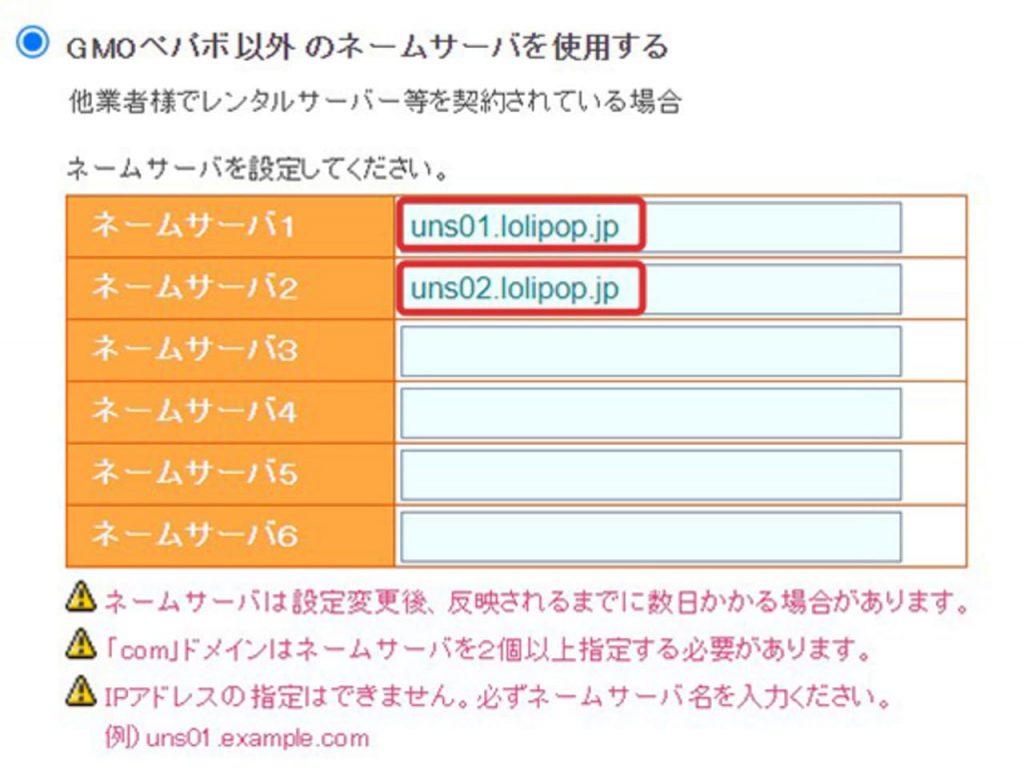
契約したサーバーにドメインを登録する
ここまで、取得したドメインの管理画面で、ドメインとサーバーとを紐づける設定を行ってきました。次は、サーバーの管理画面にドメインを登録し、紐づけを行います。
契約したレンタルサーバー(本記事ではロリポップ)の管理画面にログインします。「ドメインの設定」「ドメインの追加」のようなメニューがあるので、そこから今回取得したドメインを登録していきます。
ロリポップの場合は、「独自ドメイン設定」というメニューから、ドメインの登録が可能です。
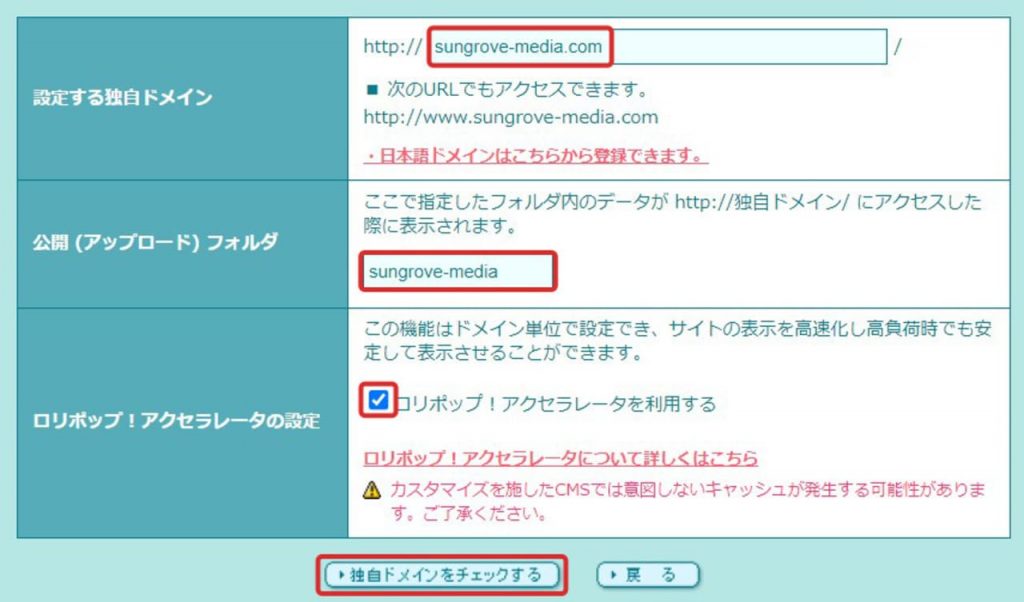
設定する独自ドメイン欄に、今回取得したドメインを入力します。
そのほかの項目については、メールアドレスの作成とは直接関係しないので、自由に設定して問題ありません。迷った際は、上記画像を参考にしてください。
入力が完了したら、「独自ドメインをチェックする」をクリックします。
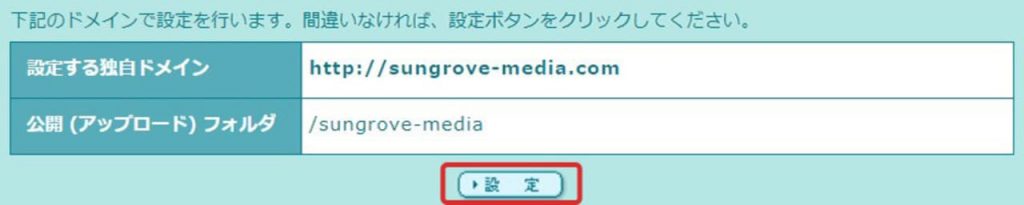
ここまでの設定に誤りがなければ、上記のような画面に遷移するので、設定をクリックします。これで、ドメインの登録は完了になります。
手順④:メールアドレスを作成する
ドメインとサーバーが連携できたので、サーバー(本記事ではロリポップ)上でメールアドレスを作成します。
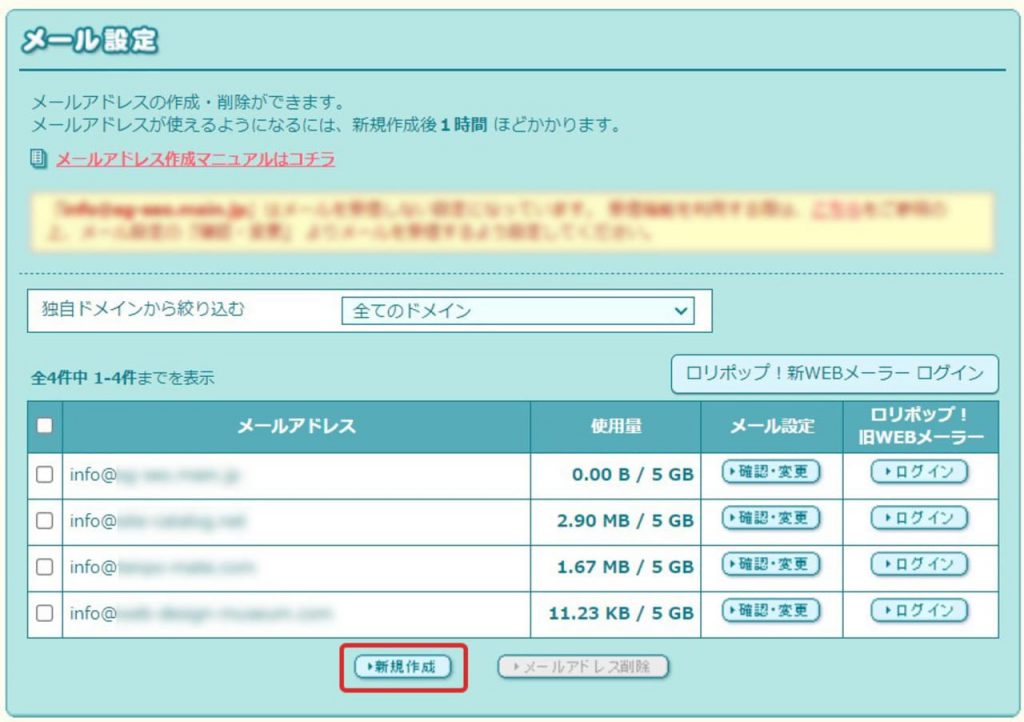
「メール設定」の画面から「新規作成」をクリックします。
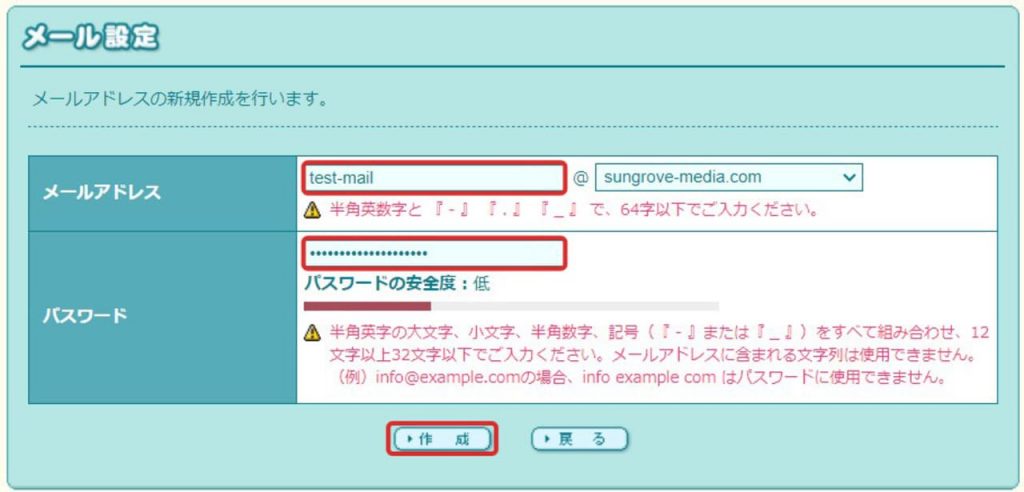
作成したいメールアドレスの@マーク前半部分を入力。パスワードを設定して「作成」をクリックします。パスワードはメールソフトの設定に必要になるので忘れないようにしましょう。
これで、メールアドレスが作成できました。複数のメールアドレスを作成する場合は、同じ手順を繰り返してください。
手順⑤:自分の端末でメールを送受信できるように設定する
メールアドレスの作成ができたら、今度はメールの送受信ができるように設定します。
独自ドメインで作成したメールアドレスは、各種メールソフトで利用することが可能です。
- Gmail
- Outlook
- Windowsメール
- Thunderbird
- Macメール
- iPhone
上記のほかにも、一般的なメールソフトの多くでメールの送受信を行えます。
独自ドメインにかかる費用
独自ドメインは、実に1000種類以上あると言われています。独自ドメインの取得は、事業者によって金額が異なるので、本記事ではムームードメインの料金を例に挙げ、よく利用される代表的なドメインの新規取得・更新費用を紹介します。
※ムームードメインのサイト(2024年3月26日時点)より抜粋
| ドメイン | ドメインの特徴 | ドメインの新規取得費用 | 更新費用 |
|---|---|---|---|
| .com | 最もメジャーなドメイン。誰でも取得可能。 | 1620円 | 1728円 |
| .net | 定番ドメインの1つ。誰でも取得可能。 | 750円 | 1628円 |
| .jp | 日本固有のドメイン。 | 2035円 | 3344円 |
| .co.jp | 日本国内の会社のみ登録可能。 | 1980円 | 4378円 |
| .org | 元々は非営利団体を表すドメインだったが、誰でも取得可能に。 | 1190円 | 1848円 |
| .biz | ビジネスや商用目的で用いる。誰でも取得可能。 | 245円 | 1738円 |
| .info | 用途制限はなく、誰でも使用可能。 | 470円 | 2029円 |
なお、表には掲載していませんが、「.xyz」ドメインの取得はおすすめできません。このドメインは、取得費用が310円・更新費用が更新費用が1628円と安価ですが、詐欺やフィッシングに使われやすく、信頼性が低いため、使用すると迷惑メールとして判定されてしまう可能性があります。
独自ドメイン取得後の注意点
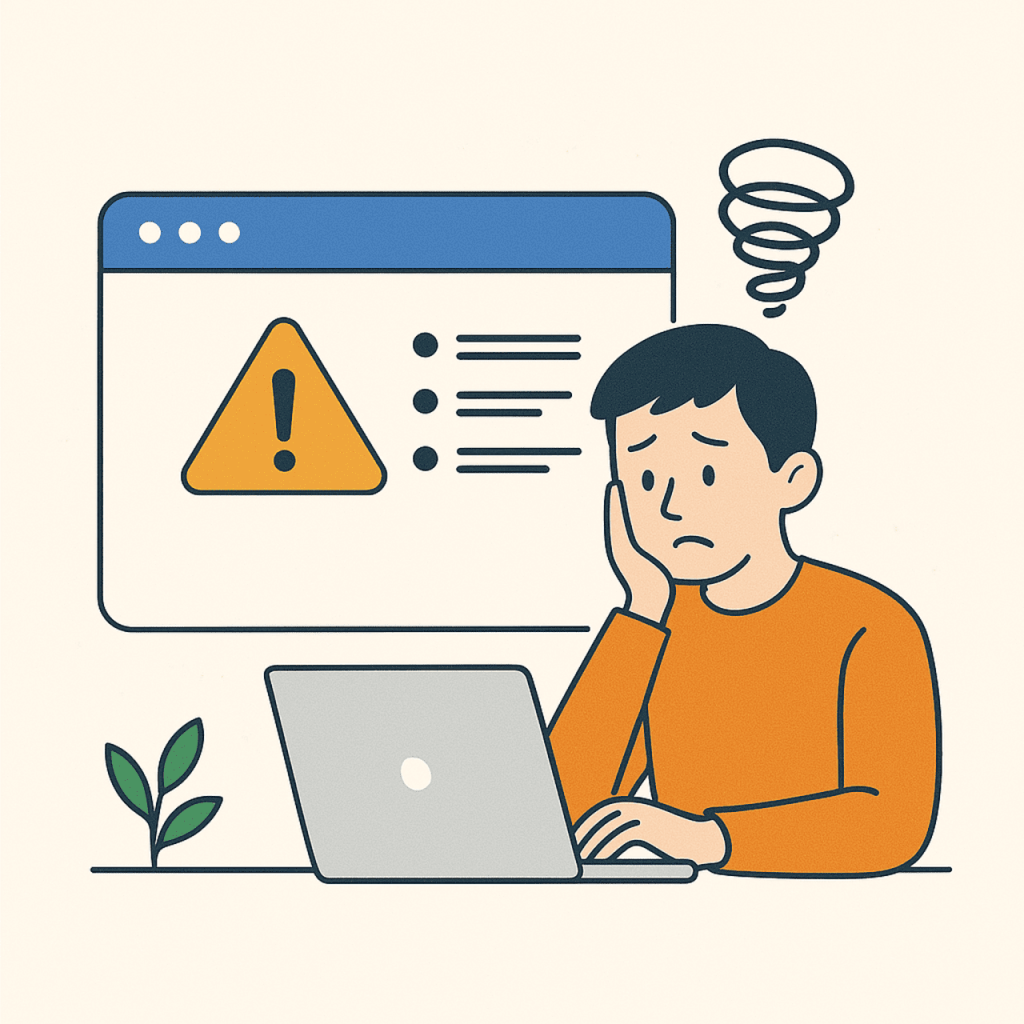
独自ドメインは、企業や個人事業主にとって、ビジネスの看板になる重要なものです。取得したら終わりではなく、正しく使い続けるための管理・設定がとても大切です。
独自ドメイン取得後に注意すべき主なポイントは以下の通りです。
ドメインの有効期限を忘れずに管理する
独自ドメインには、利用可能な有効期限が存在し、通常は1年単位で更新が必要です。更新手続きを怠ると、メールやWebサイトが利用できなくなるなど、重大な影響が生じる可能性があります。
対応策としては、
- ドメイン管理サービスで自動更新を設定する
- 登録時のメールアドレスに送られる通知を必ず確認する
- 更新時期をカレンダーやタスクツールで管理する
などが考えられます。
登録情報(WHOIS)を確認する
ドメイン取得時には、名前・住所・メールアドレスなどの登録情報がWHOISに記録されます。これらは公開情報となる場合があるため、プライバシー保護にも注意が必要です。
対応策としては、記載情報に誤りがないか定期的に確認する、個人利用の場合は「WHOIS代理公開サービス」を利用する。
セキュリティ設定を行う
ドメインを安全に運用するためには、SSL証明書の設定やメールのセキュリティ対策など、各種設定を適切に行う必要があります。
- WebサイトびSSL(https化)を導入し、通信の安全性を確保する
- メールのなりすまし対策としてDNSレコードの設定をする
- セキュリティに不安がある場合は、レンタルサーバーの会社などに設定を任せる
といった対策が有効です。
類似ドメインによるブランドリスクへの備え
独自ドメインと似た名前のドメインを第三者に取得されると、フィッシングサイトやなりすましの原因になる可能性があります。
対策としては、たとえば「.com」を取得した場合に、「.net」や「.jp」なども併せて取得しておくのがベターです。よくあるスペルミスや略称も予備として取得を検討するのもよいでしょう。
メールアドレス運用の整理をする
複数のメールアドレスを作成する場合は、運用ルールを明確にしておくことが重要です。管理があいまいだと、重要なメールの見落としや情報漏洩のリスクも高まります。
例:
- お問い合わせ窓口用:info@mitsuhorifoods.com
- サポート対応専用:support@mitsuhorifoods.com
- 個人用アドレス:代表者名@mitsuhorifoods.com
パスワード・アカウントを厳重に管理する
ドメイン管理画面へのアクセス権は、ドメインを守るのに非常に大切なものです。第三者に不正にアクセスされると、設定の改ざんやドメインの乗っ取りといった深刻な事態を招きます。第三者のアクセスを避けるには、以下のような対策が有効です。
- 強固なパスワードを設定し、他サービスと使い回さない
- 可能であれば2段階認証を有効にする
- ログイン情報は安全に管理する(パスワード管理アプリの利用など)
独自ドメインのメールアドレスを作ってみよう!
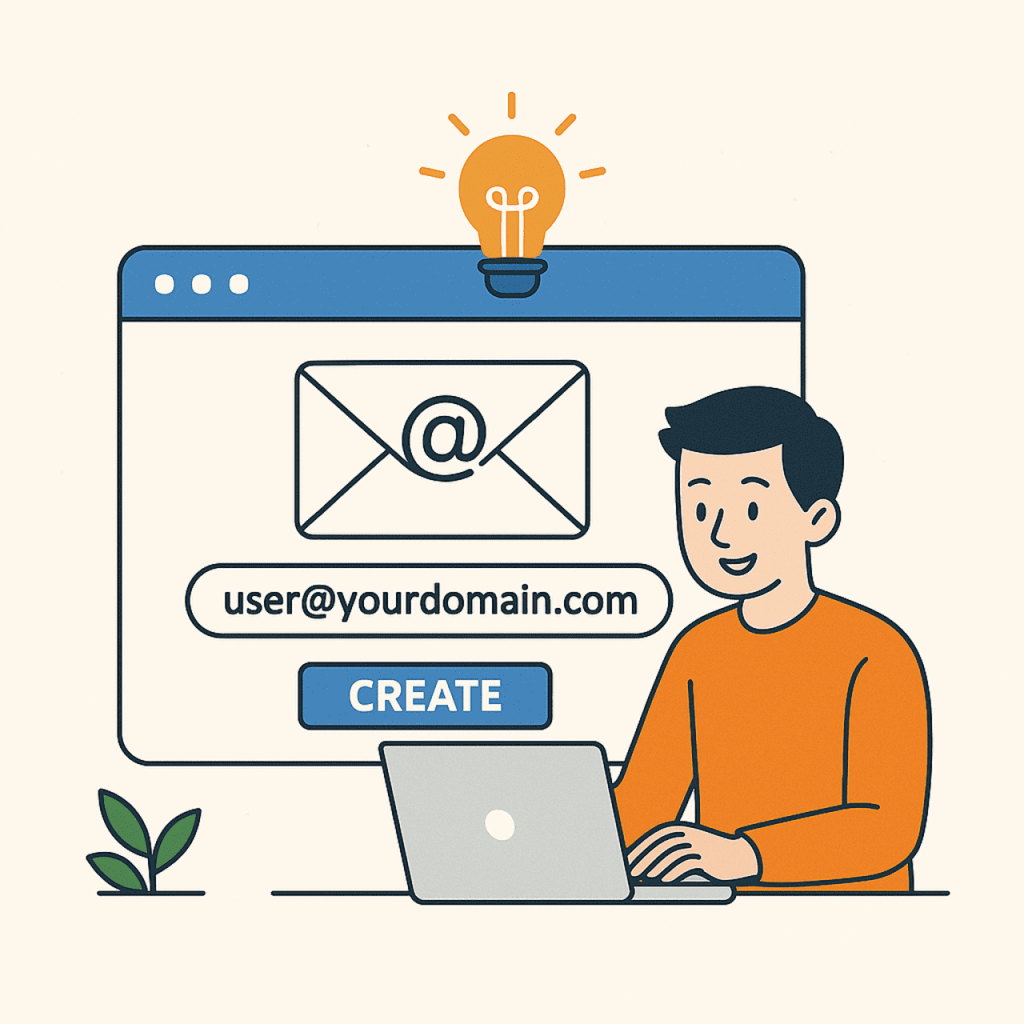
独自ドメインを使ったメールアドレスは、信頼性・ブランディングの面で大きなメリットがある一方で、導入には一定の費用や設定作業が必要です。
独自ドメインのメールアドレスはビジネスの信頼性を高めるのに有効な一歩となります。本記事を参考にぜひ導入を検討してみてください。
RANKING ランキング
- WEEKLY
- MONTHLY
UPDATE 更新情報
- ALL
- ARTICLE
- MOVIE
- FEATURE
- DOCUMENT
-
ARTICLE
2022/03/02( 更新)
Instagram(インスタグラム)のプロアカウントとは?切り替え方法・やめる(解除)方法などもあわせて解説
SNSInstagram
-
ARTICLE
2024/02/26( 更新)
お弁当屋・仕出し屋の集客方法14選!人気店になるためのコツを徹底解説
企業経営業種別
- 飲食店
- 集客
-
ARTICLE
2023/04/17( 更新)
整体院はホームページで差がつく!制作時のポイントと参考デザインまとめ
企業経営業種別
- 整体院
-
ARTICLE
2024/06/03( 更新)
飲食店の開業に向けた流れを解説!成功に繋がる準備のポイントと資金の目安
企業経営業種別
- 飲食店
